O Smartphone Está Iniciando e Não Sai Disso?
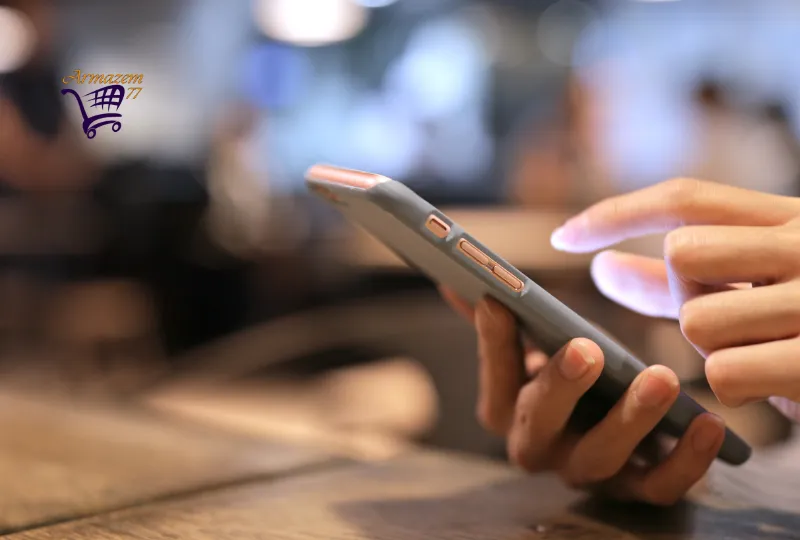
Você já passou pela situação em que o smartphone está iniciando e não sai disso, travado na tela da fabricante sem avançar para a interface principal? Esse problema, além de ser extremamente frustrante, pode parecer complicado de resolver — principalmente quando o celular não responde a comandos comuns como reiniciar ou desligar.
Na maioria das vezes, esse comportamento está relacionado a falhas no sistema, aplicativos mal instalados, atualizações com erros ou até danos físicos. O que muita gente não sabe é que existem diversas formas de contornar essa situação antes mesmo de pensar em assistência técnica ou formatação total do aparelho.
Entender por que o smartphone está iniciando e não sai disso é o primeiro passo para aplicar a solução correta e evitar a perda de dados importantes.
Neste artigo, você vai aprender, de forma clara e objetiva, o que fazer em cada etapa, como identificar a causa exata do problema e quais práticas ajudam a prevenir que isso volte a acontecer.

- Por que o smartphone está iniciando e não sai disso?
- Quais os sintomas comuns de um celular preso na tela de inicialização?
- Quais as causas mais frequentes do problema de loop de inicialização?
- Qual a diferença entre bootloop e travamento na inicialização?
- Como reiniciar o celular corretamente para tentar resolver o erro?
- O que fazer quando o modo de segurança não funciona?
- Como usar a recuperação do Android para resolver o bootloop?
- Como usar softwares de recuperação para corrigir o sistema?
- Quando e como fazer um hard reset com segurança?
- Quais os cuidados antes de levar o celular a uma assistência técnica?
- Como prevenir o problema de inicialização infinita no futuro?
- Quais os aplicativos e atualizações que podem causar o problema de inicialização?
- Conclusão: como agir com eficiência quando o celular não passa da tela inicial?
- Gostou?
- FAQ - Perguntas e Respostas Sobre: O smartphone está iniciando e não sai disso.
Por que o smartphone está iniciando e não sai disso?
Um dos problemas mais frustrantes para os usuários de dispositivos móveis é quando o smartphone entra em um ciclo de inicialização e não passa da tela de boot.
Esse comportamento, conhecido como bootloop ou travamento na inicialização, pode ocorrer por diversos motivos e exige atenção para evitar perda de dados e danos permanentes ao aparelho.
O que realmente está acontecendo?
Quando o smartphone fica preso na tela de inicialização, isso significa que o sistema operacional não consegue concluir o processo de boot e reinicia continuamente ou congela na logo da fabricante.
Esse problema impede o acesso completo ao sistema e pode tornar o celular inutilizável até que seja resolvido.
Principais sinais do problema:
Aparelho liga, aparece a logo (Samsung, Motorola, Xiaomi, etc.) e não carrega o sistema;
Celular reinicia sozinho várias vezes seguidas sem chegar à tela inicial;
Apresenta lentidão extrema antes de travar na tela de boot;
Impossibilidade de acessar recursos básicos como chamadas, apps ou configurações.
Por que isso acontece?
Diversos fatores podem estar por trás dessa falha, incluindo:
Atualizações mal sucedidas do sistema operacional;
Instalação de apps maliciosos ou incompatíveis;
Problemas no armazenamento interno, como corrupção de dados;
Erro de software após reset ou root mal feito;
Falha na bateria ou superaquecimento, interferindo no processo de boot;
Danos físicos ou de hardware, especialmente na placa-mãe.
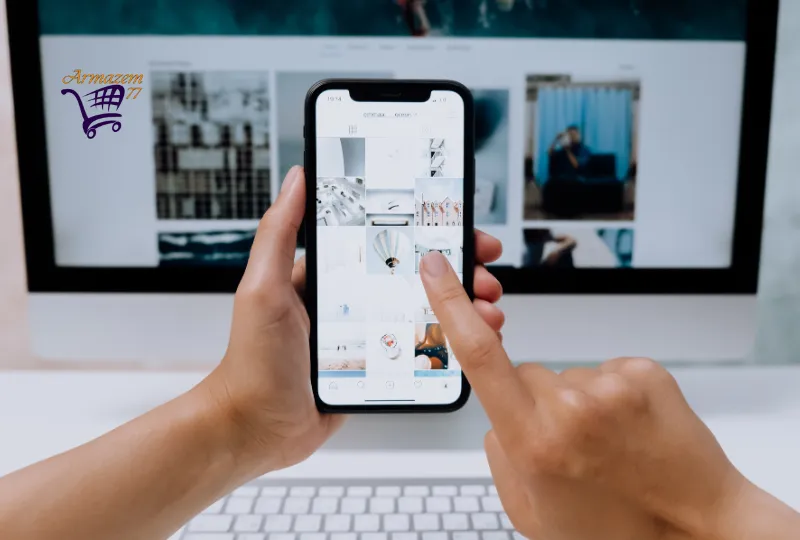
Quais os sintomas comuns de um celular preso na tela de inicialização?
Identificar corretamente os sintomas de um smartphone preso na inicialização é essencial para tomar as medidas certas e evitar ações que possam agravar o problema.
Embora o travamento na tela de boot seja visível, existem sinais específicos que ajudam a compreender a gravidade e a possível origem da falha.
Os principais sintomas incluem:
Tela travada na logo da fabricante: O aparelho liga, mas não passa da tela com o nome da marca (Samsung, Motorola, Xiaomi, etc.).
Reinicializações constantes: O sistema tenta iniciar, reinicia sozinho e retorna para a tela de boot em um ciclo infinito (bootloop).
Tela preta com vibração ou som: Em alguns casos, o celular parece desligado, mas vibra ou emite som ao pressionar botões, indicando que está tentando ligar.
Aquecimento anormal: O celular pode esquentar muito durante essas tentativas de inicialização, principalmente se estiver preso por muito tempo no ciclo.
Impossibilidade de acessar o modo normal ou aplicativos: Não é possível chegar à tela inicial nem utilizar nenhuma função do aparelho.
Sem resposta ao botão de ligar/desligar: Mesmo pressionando por vários segundos, o aparelho não reinicia ou não desliga corretamente.
Carga descarregando rapidamente: Como o sistema não completa a inicialização, ele pode consumir muita bateria sem parar, mesmo conectado ao carregador.
Quais as diferenças entre travamento e morte súbita?
É importante distinguir o travamento na inicialização da morte súbita do aparelho.
No primeiro caso, há alguma resposta (logo, luz, som, vibração). Já na morte súbita, o celular não dá nenhum sinal de vida, mesmo conectado à energia.
Por que reconhecer os sintomas é importante?
Saber quais sinais o celular apresenta ajuda a:
Evitar a perda de dados, se houver tempo de tentar backup;
Determinar se o problema é de software ou hardware;
Decidir se é possível resolver em casa ou se precisa de assistência técnica;
Evitar ações equivocadas, como formatações desnecessárias que apagam tudo.
Com esses sintomas bem identificados, o próximo passo é entender as causas reais por trás desse comportamento.
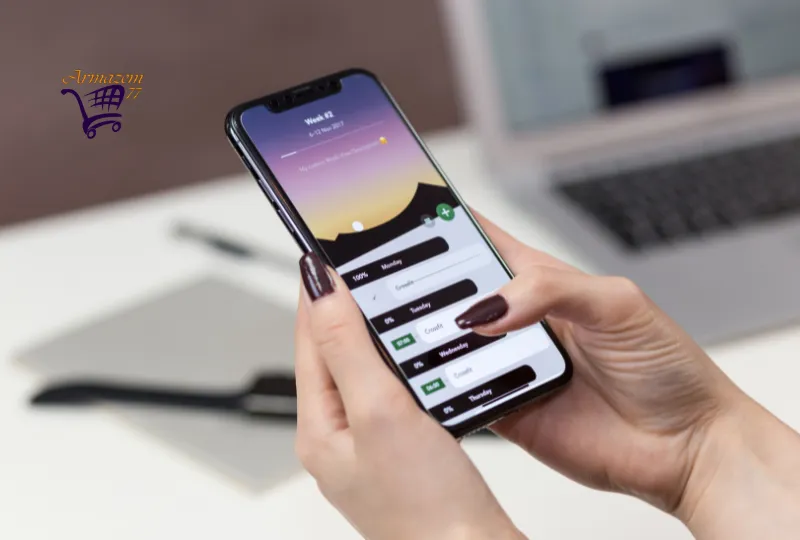
Quais as causas mais frequentes do problema de loop de inicialização?
Quando o smartphone está iniciando e não sai disso, entender as principais causas do bootloop ou travamento na inicialização é fundamental para aplicar a solução correta.
Esse problema pode ter origem tanto no software quanto no hardware, e ignorar essa diferença pode levar a ações ineficazes ou até prejudiciais.
Causas relacionadas ao software
Atualizações corrompidas ou mal instaladas
Interrupções durante o processo de atualização do sistema Android ou iOS podem causar corrupção de arquivos essenciais, impedindo a inicialização correta.
Aplicativos incompatíveis ou maliciosos
Alguns apps, especialmente os instalados fora da Play Store/App Store, podem causar conflitos graves com o sistema, levando ao travamento na inicialização.
Root ou custom ROMs mal instaladas
Alterações no sistema operacional, como desbloqueio de bootloader, instalação de ROMs alternativas ou permissões de root, quando feitas incorretamente, comprometem o processo de boot.
Falha na partição de inicialização (boot partition)
Danos na partição responsável pelo carregamento do sistema podem impedir o celular de ligar corretamente, exigindo uma reinstalação do firmware original.
Restaurar backup com erro
Restaurar dados de um backup corrompido ou de outro modelo de aparelho pode introduzir arquivos incompatíveis no sistema.
Causas relacionadas ao hardware
Problemas na memória interna (eMMC ou UFS)
Falhas físicas no chip de armazenamento podem impedir a leitura dos arquivos do sistema, resultando em travamento ou loop.
Superaquecimento e danos na placa-mãe
Altas temperaturas ou quedas podem afetar componentes internos como a placa lógica, dificultando a inicialização.
Bateria com falhas ou oscilação de energia
Uma bateria danificada ou descarregando irregularmente pode causar reinicializações contínuas e instabilidade no boot.
Má conexão de componentes internos
Após quedas ou impacto, a conexão de módulos internos pode se soltar, interferindo diretamente no carregamento do sistema.
Interferência de terceiros
Carregadores e cabos não originais: Dispositivos que usam energia instável durante a inicialização podem corromper processos essenciais.
Interferência por malware: Vírus digitais podem ser responsáveis por travar o sistema logo no carregamento, especialmente em celulares com segurança comprometida.
Diagnóstico correto é o primeiro passo
Ao entender essas causas, o usuário pode descartar hipóteses e focar em soluções práticas, como tentativas de reinicialização, uso de modo seguro ou procedimentos técnicos mais avançados.
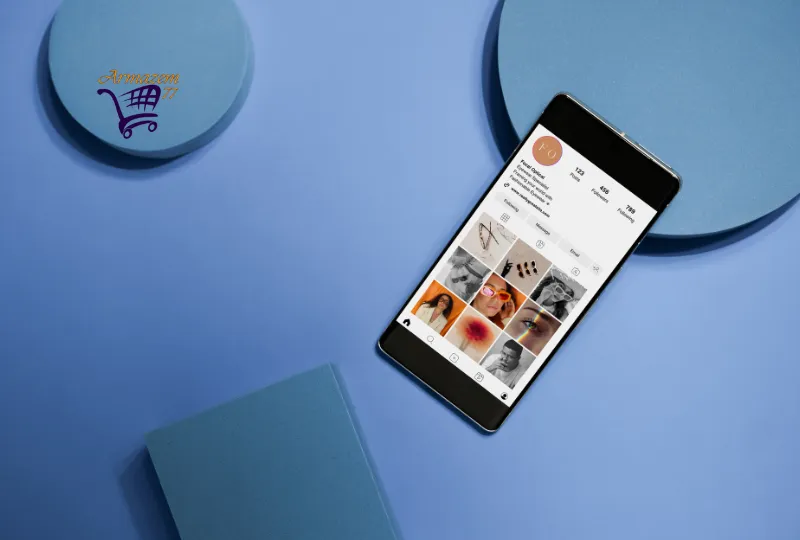
Qual a diferença entre bootloop e travamento na inicialização?
Embora muitas vezes confundidos, bootloop e travamento na inicialização são problemas distintos que afetam o processo de ligar o smartphone.
Reconhecer essa diferença é crucial para escolher o método mais eficaz de recuperação e evitar medidas desnecessárias como o hard reset.
O que é bootloop?
Bootloop (ou loop de inicialização) é quando o celular fica preso em um ciclo constante de reinicializações. Ele começa a ligar, aparece a logo da fabricante, reinicia sozinho e repete esse processo indefinidamente, sem nunca chegar à tela inicial.
Características do bootloop:
Reinício automático e repetitivo;
O sistema não chega a carregar totalmente;
Em muitos casos, a logo aparece várias vezes em sequência;
Ocorre frequentemente após falhas de atualização, instalação de apps ou modificações no sistema (root, ROMs, etc.).
O que é travamento na inicialização?
Já o travamento na inicialização é quando o celular congela em uma determinada tela (normalmente a logo da fabricante) e não responde mais, mesmo depois de esperar por vários minutos.
Características do travamento:
O celular liga mas não passa da logo;
Fica travado por tempo indefinido, sem reiniciar;
Pode apresentar tela preta ou estática;
Mais comum por falhas em arquivos do sistema, bugs de software ou danos na memória interna.
Por que é importante distinguir?
A diferença entre esses dois estados impacta diretamente na abordagem de correção:
| Situação | Solução recomendada |
|---|---|
| Bootloop | Modo de segurança, reinstalação do sistema, reset |
| Travamento na inicialização | Modo recovery, wipe cache, verificação de hardware |
Além disso, o bootloop indica um ciclo ativo, enquanto o travamento sugere uma falha estática, muitas vezes mais difícil de contornar sem acesso ao recovery ou ferramentas externas.
Dica importante:
Tente identificar o comportamento do aparelho logo nos primeiros minutos. Se ele reinicia sozinho várias vezes, é um bootloop. Se fica parado por muito tempo na mesma tela, é travamento.
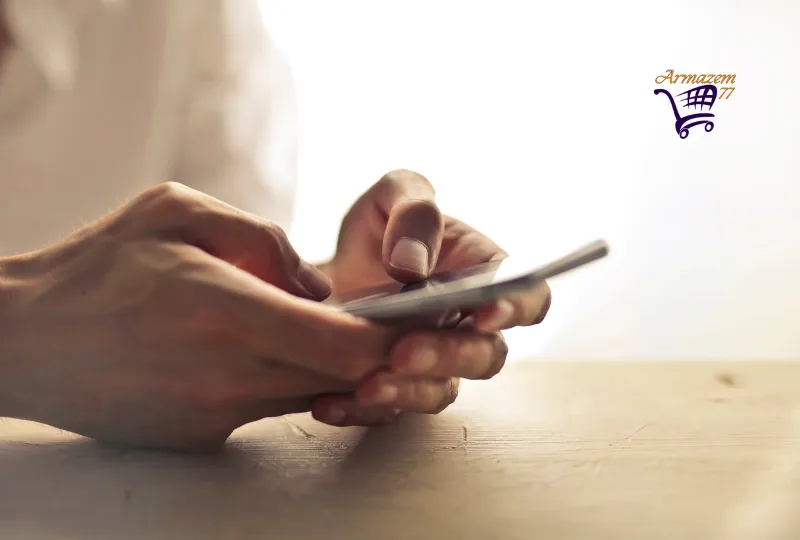
Como reiniciar o celular corretamente para tentar resolver o erro?
Antes de tomar medidas mais avançadas, reiniciar o smartphone da forma correta pode ser uma das maneiras mais simples e eficazes de resolver o problema de inicialização.
Em muitos casos, o travamento é causado por falhas temporárias de software que podem ser eliminadas com um processo de reinicialização forçada.
Reinicialização forçada: o primeiro passo
A reinicialização forçada (ou hard reboot) é diferente da reinicialização normal. Ela obriga o sistema a desligar e reiniciar, mesmo que esteja travado.
É segura, não apaga dados e funciona na maioria dos modelos Android e iOS.
Como fazer a reinicialização forçada:
| Marca | Procedimento |
|---|---|
| Samsung | Pressione botão Power + Volume para baixo por 10 a 15 segundos |
| Motorola | Pressione Power + Volume para baixo por até 30 segundos |
| Xiaomi | Pressione Power + Volume para cima ou Power + Volume para baixo, dependendo do modelo |
| iPhone | Pressione e solte Volume +, depois Volume -, e segure botão lateral até aparecer o logo da Apple |
Importante: Mantenha o botão pressionado até o celular vibrar ou desligar. Se nada acontecer após 30 segundos, o problema pode ser mais grave.
Quando a reinicialização resolve?
A reinicialização forçada pode funcionar se:
O travamento foi causado por aplicativo travado ou mal carregado;
O sistema ficou preso após uma queda ou impacto físico leve;
O aparelho sofreu interferência de energia ou bug transitório;
Uma atualização de app ou sistema não foi concluída corretamente, mas não chegou a corromper arquivos essenciais.
O que fazer se não funcionar?
Se, após a reinicialização forçada, o celular continuar preso na tela de inicialização, é hora de testar outras alternativas, como:
Tentar iniciar em modo de segurança;
Acessar o modo recovery para limpeza de cache ou reset;
Conectar o aparelho ao computador e usar ferramentas de diagnóstico.
A reinicialização é sempre a primeira linha de defesa contra problemas de boot, e tentar esse método pode evitar procedimentos mais drásticos.
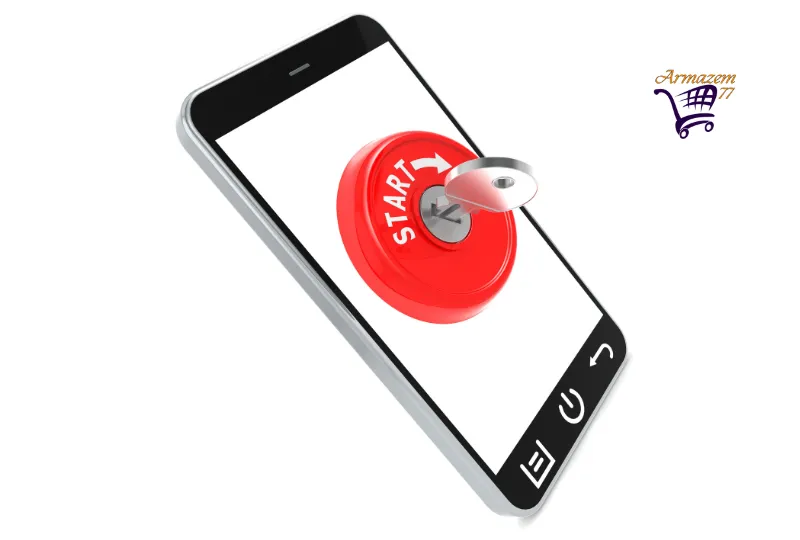
O que fazer quando o modo de segurança não funciona?
O modo de segurança é uma das ferramentas mais úteis para diagnosticar problemas causados por aplicativos ou configurações incorretas.
Ele inicia o smartphone com apenas os recursos essenciais do sistema, desativando temporariamente os apps de terceiros.
No entanto, nem sempre é possível acessá-lo — principalmente quando o celular está preso na tela de inicialização ou em um bootloop.
Por que o modo de segurança pode não funcionar?
Existem algumas razões comuns para a falha ao acessar o modo de segurança:
O sistema não chega ao ponto de permitir a inicialização segura;
A tecla ou combinação usada para ativar o modo foi pressionada de forma incorreta;
O problema é mais profundo, afetando o carregamento do sistema-base (kernel ou partição de boot);
O hardware está comprometido, tornando impossível qualquer tipo de inicialização.
Como tentar acessar o modo de segurança corretamente?
Dependendo da marca do aparelho, o procedimento para entrar no modo de segurança varia:
Android (geral)
Com o celular ligado, pressione e segure o botão Power;
Toque e segure a opção Desligar até aparecer a mensagem “Reiniciar em modo de segurança”;
Confirme e aguarde a reinicialização.
Android (quando o sistema não carrega)
Se o sistema não chega a ligar, tente:
Ligar o aparelho e manter pressionado o botão de Volume para baixo assim que aparecer o logo da fabricante;
Continuar pressionando até que o sistema entre no modo seguro (se conseguir inicializar).
Atenção: Se o celular reinicia sozinho antes de concluir o carregamento, o modo de segurança não será acessível.
O que fazer se não conseguir acessar o modo seguro?
Se todas as tentativas falharem, você pode seguir por alternativas como:
Entrar no modo recovery, onde é possível limpar a partição de cache e tentar reiniciar o sistema;
Usar software de recuperação via computador, como o ADB (Android Debug Bridge), Samsung Smart Switch, Mi PC Suite, entre outros;
Considerar um hard reset ou reinstalação do sistema operacional (ROM/Firmware), caso o backup esteja em dia;
Levar a um suporte técnico especializado se houver suspeita de dano físico.
Dica extra:
Se você conseguir ligar o aparelho mesmo que parcialmente, tente conectar ao computador com depuração USB ativada anteriormente. Isso pode permitir comandos via ADB, mesmo que o modo seguro não funcione.
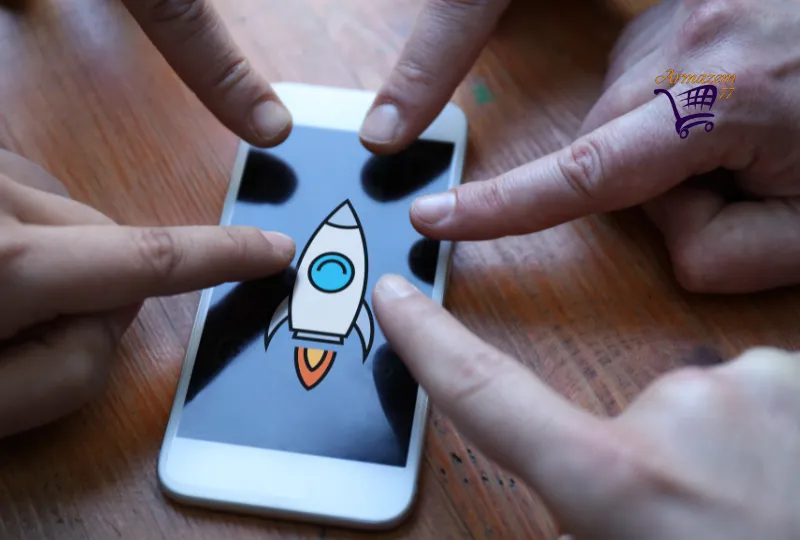
Como usar a recuperação do Android para resolver o bootloop?
Quando o smartphone não sai da tela de inicialização, uma das ferramentas mais eficazes é o modo recovery (recuperação).
Essa interface permite realizar ações essenciais no sistema, mesmo quando ele não consegue iniciar normalmente. É uma forma segura de diagnosticar e corrigir problemas sem precisar de um computador.
O que é o modo recovery?
O recovery é uma partição separada do sistema Android, com comandos básicos para recuperação e manutenção. Através dele, você pode:
Limpar o cache do sistema;
Aplicar atualizações;
Restaurar os padrões de fábrica (hard reset);
Verificar o funcionamento de componentes internos.
Como acessar o modo recovery?
O método varia entre fabricantes, mas segue o padrão abaixo:
Passo a passo (Android)
Desligue o celular completamente (ou force o desligamento, se necessário).
Pressione e segure simultaneamente:
Marca Combinação de Teclas Samsung Power + Volume cima + Home (ou só Power + Vol cima) Motorola Power + Volume baixo por alguns segundos, depois use os botões de volume para navegar até “Recovery Mode” Xiaomi Power + Volume cima LG Power + Volume baixo, solte Power ao ver o logo e pressione novamente Outros Consulte o site oficial da fabricante ou suporte técnico Use os botões de volume para navegar e o botão Power para confirmar.
Opções úteis no recovery
Wipe Cache Partition
Limpa a memória temporária do sistema. Pode corrigir travamentos sem apagar dados pessoais.Reboot system now
Reinicia o aparelho normalmente. Tente isso após limpar o cache.Factory Reset (Wipe data/factory reset)
Restaura o aparelho aos padrões de fábrica. Apaga todos os dados do usuário, mas é eficaz contra loops persistentes.Apply update from ADB/SD card
Permite instalar atualizações ou firmware via cabo USB ou cartão SD, útil para quem possui conhecimento técnico.
Quando usar o recovery?
Quando o celular não passa da logo mesmo após a reinicialização forçada;
Se o modo seguro não funciona;
Quando você quer tentar uma solução antes de formatar o aparelho;
Para reinstalar o sistema ou limpar partições corrompidas.
Atenção:
Evite realizar o Factory Reset se você não tiver backup dos seus dados, pois a ação apaga fotos, apps, contatos e arquivos salvos na memória interna.
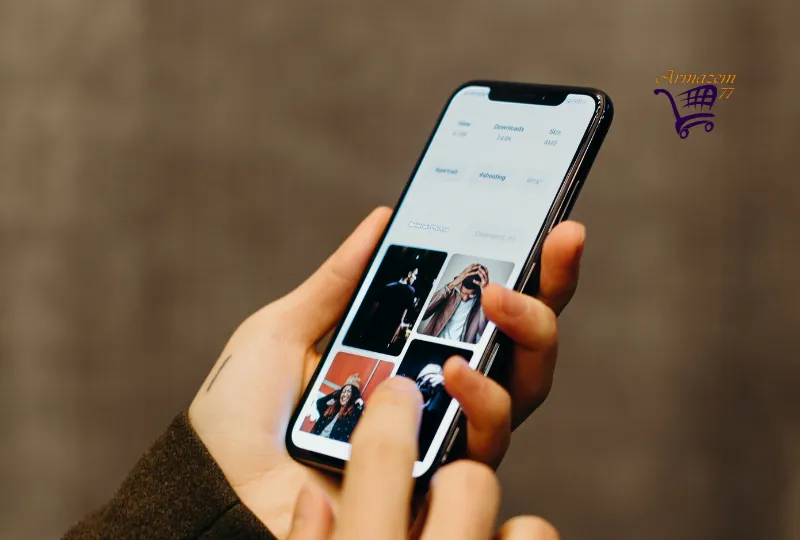
Como usar softwares de recuperação para corrigir o sistema?
Quando o smartphone está preso em uma tela de inicialização e nenhum comando manual funciona, uma alternativa eficiente é utilizar softwares de recuperação de sistema, que atuam diretamente via computador para corrigir erros do Android ou iOS, reinstalar firmware, recuperar dados e restaurar o funcionamento normal do aparelho.
O que são softwares de recuperação?
São programas desenvolvidos para acessar o sistema do celular via cabo USB, permitindo reparos mesmo quando o sistema operacional não carrega.
Eles podem:
Corrigir falhas de boot;
Reinstalar o sistema sem apagar dados (em alguns casos);
Realizar backups antes de formatações;
Recuperar arquivos importantes após travamentos.
Principais softwares disponíveis
Para Android:
| Software | Recursos principais |
|---|---|
| Dr.Fone - Repair | Corrige problemas de inicialização, tela preta, travamentos; compatível com várias marcas |
| Tenorshare ReiBoot (Android) | Repara o sistema sem perda de dados; detecta mais de 50 tipos de erro |
| iMyFone Fixppo | Corrige bootloop, tela congelada, recovery travado |
| Samsung Smart Switch | Ideal para reinstalar o sistema em aparelhos Samsung |
| Mi PC Suite | Suporte para modelos Xiaomi (ROM, backups, restauração) |
| Software | Recursos principais |
|---|---|
| ReiBoot (iOS) | Corrige loop de inicialização, tela travada, logo da Apple congelada |
| PhoneRescue | Recupera dados e corrige falhas do sistema iOS |
| iTunes (com DFU) | Permite reinstalar o sistema completamente pelo modo DFU |
Baixe e instale o programa compatível com seu aparelho;
Conecte o smartphone ao PC via cabo USB original;
Coloque o celular em modo download, recovery ou fastboot, conforme solicitado pelo software;
Siga as instruções na tela para baixar o firmware correto e iniciar a correção;
Aguarde a conclusão do processo, que pode levar de 10 a 30 minutos.
Alguns programas oferecem dois modos: reparo rápido (sem apagar dados) e reparo profundo (reinstalação completa com perda de dados).
Vantagens do uso desses softwares:
Podem resolver o problema sem a necessidade de assistência técnica;
Permitem recuperar dados antes da formatação;
Possuem interface amigável, ideal para usuários sem conhecimento técnico.
Cuidados ao utilizar softwares de recuperação:
Verifique se o modelo do seu celular é compatível com o programa;
Faça o procedimento com a bateria do celular carregada (mínimo 50%);
Use cabos e portas USB confiáveis, para evitar falhas durante o processo;
Se possível, faça backup antes do reparo completo.
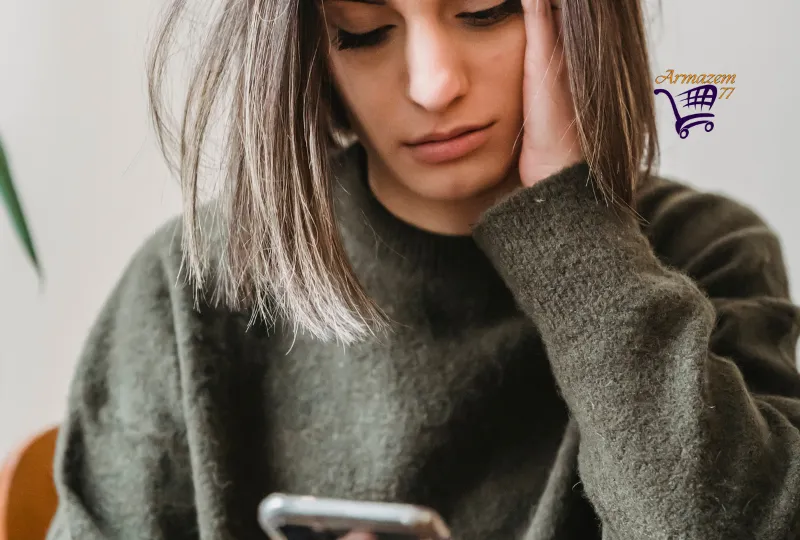
Quando e como fazer um hard reset com segurança?
Se todas as tentativas anteriores falharam — reinicialização forçada, modo de segurança, limpeza de cache e softwares de recuperação —, a alternativa mais eficaz (e também mais drástica) pode ser o hard reset, ou formatação completa do dispositivo.
Esse procedimento restaura o celular às configurações de fábrica, eliminando qualquer erro de software que esteja impedindo o boot.
O que é o hard reset?
O hard reset apaga todos os dados da memória interna do aparelho, incluindo:
Aplicativos;
Fotos, vídeos e arquivos;
Contas e configurações;
Cache e dados de sistema.
Após o procedimento, o celular será iniciado como novo, com o sistema limpo, como saiu da fábrica.
Quando o hard reset é indicado?
Quando o smartphone não passa da tela de inicialização mesmo após limpar o cache;
Em casos de bootloop causado por apps ou falha de atualização;
Após tentativas frustradas com modo de segurança ou recovery básico;
Quando não há mais acesso a recursos do sistema e o backup já foi feito previamente.
Atenção: O hard reset não deve ser a primeira opção, pois apaga todos os dados. Use-o apenas se não houver outra forma de recuperar o sistema ou se os dados não forem mais prioridade.
Como fazer o hard reset pelo modo recovery?
Desligue o aparelho completamente.
Acesse o modo recovery com a combinação de teclas correspondente ao seu modelo (ver seção 7).
Use os botões de volume para navegar até “Wipe data/factory reset”.
Confirme com o botão Power.
Depois da formatação, selecione “Reboot system now”.
Após o reset: o que esperar
O celular pode demorar um pouco mais do que o normal para ligar pela primeira vez após o reset;
Será necessário reconfigurar idioma, Wi-Fi, conta Google/Apple, etc.;
Se a conta Google estava vinculada, o sistema exigirá a verificação de identidade (proteção FRP – Factory Reset Protection);
Em alguns casos, o problema pode persistir mesmo após o reset. Isso geralmente indica uma falha de hardware.
Alternativas ao hard reset:
Atualização ou reinstalação do firmware via computador, com ferramentas como Odin (Samsung), MiFlash (Xiaomi), SP Flash Tool (MediaTek), entre outros;
Assistência técnica, caso o aparelho não responda nem ao hard reset.
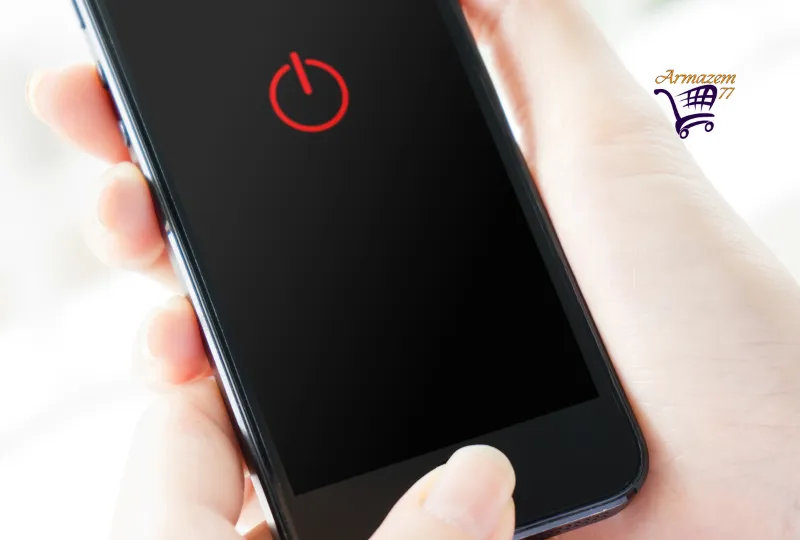
Quais os cuidados antes de levar o celular a uma assistência técnica?
Quando todas as tentativas de recuperação falham e o celular continua preso na tela de inicialização, recorrer a uma assistência técnica pode ser inevitável.
No entanto, antes de entregar o aparelho para conserto, é importante seguir alguns cuidados que protegem seus dados, sua segurança e seu dinheiro.
1. Tente identificar se o problema é de software ou hardware
Antes de procurar uma assistência:
Se o aparelho ainda entra no modo recovery ou modo fastboot, o problema provavelmente está no sistema operacional e pode ser resolvido com reinstalação do firmware.
Se o celular não dá nenhum sinal de vida, superaquece, ou se o reset e recovery não funcionam, há maiores chances de ser problema de hardware.
Entender isso ajuda a evitar cobranças desnecessárias por diagnóstico.
2. Retire chip e cartão de memória
Remova o cartão SIM (chip) para preservar contatos, senhas de autenticação e mensagens.
Retire o cartão microSD, se houver, pois ele pode conter fotos, vídeos e documentos importantes que ainda estão intactos.
3. Faça backup remoto (se possível)
Se o aparelho ainda responde a comandos de ADB ou se liga intermitentemente:
Tente conectar ao PC via cabo USB e salvar arquivos importantes;
Use ferramentas como Samsung Smart Switch, Xiaomi Mi PC Suite ou Google Find My Device, se ativado;
Verifique se os dados foram sincronizados com a nuvem (Google Drive, Fotos, iCloud).
4. Anote IMEI e número de série
Esses dados são importantes para:
Verificar o status do seu aparelho no momento da entrega;
Evitar trocas indevidas de peças;
Comprovar a propriedade do aparelho.
Você pode encontrar o IMEI:
Na caixa original do celular;
No site da conta Google ou Apple vinculada ao dispositivo;
Em etiquetas internas do aparelho (se removível).
5. Escolha uma assistência confiável
Dê preferência a centros autorizados da marca, especialmente se o aparelho ainda estiver na garantia;
Verifique a reputação da assistência em sites como Reclame Aqui, Google Reviews e redes sociais;
Exija orçamento por escrito, com especificação dos serviços e valores;
Certifique-se de que o local oferece nota fiscal e garantia do reparo.
6. Questão da privacidade dos dados
Mesmo que o aparelho não esteja funcionando, ele ainda pode conter informações sensíveis. Por isso:
Informe à assistência que deseja ser comunicado antes de qualquer formatação;
Solicite a devolução de peças substituídas, caso haja troca de hardware;
Prefira empresas que tenham termo de responsabilidade de segurança de dados.
Levar o aparelho para conserto é uma decisão que deve ser tomada com cautela, especialmente quando envolve dados pessoais, custos e risco de perda definitiva.
Seguindo os cuidados acima, você minimiza problemas e aumenta as chances de um reparo bem-sucedido.
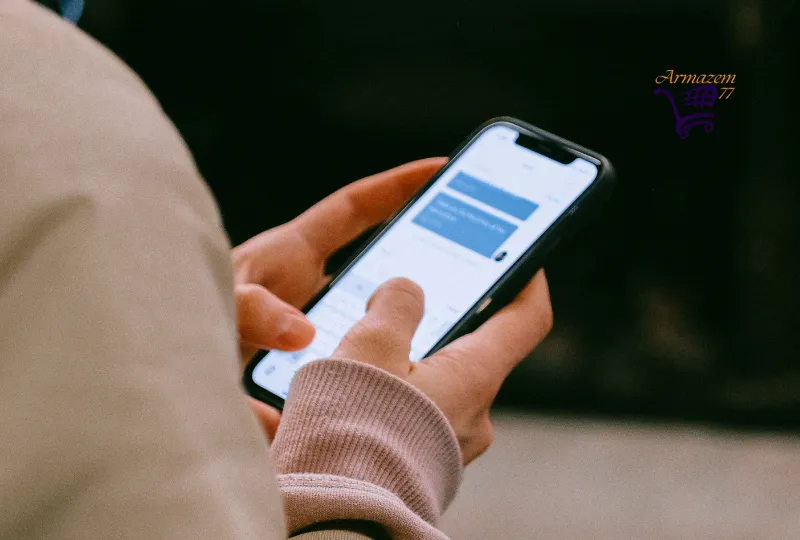
Como prevenir o problema de inicialização infinita no futuro?
Depois de passar pelo transtorno de ter o celular travado na tela de inicialização, é essencial saber como evitar que isso aconteça novamente.
A boa notícia é que muitos casos de bootloop e travamentos são evitáveis com alguns cuidados simples no dia a dia. A prevenção envolve tanto práticas seguras de uso quanto manutenção regular do sistema.
1. Evite instalar aplicativos de fontes desconhecidas
Sempre que possível, instale apps apenas pela Play Store (Android) ou App Store (iOS).
Evite APKs baixados de sites não verificados, pois eles podem conter malwares ou código mal escrito que afetam o boot do sistema.
2. Mantenha o sistema operacional sempre atualizado
Atualizações oficiais corrigem falhas de segurança e bugs que podem causar travamentos ou problemas de inicialização.
Configure seu celular para verificar e instalar atualizações automaticamente, mas evite atualizar com pouca bateria ou durante o uso intenso.
3. Libere espaço no armazenamento interno
Um celular com memória cheia tem mais chance de travar e apresentar falhas ao iniciar.
Mantenha pelo menos 15% de espaço livre no armazenamento, removendo arquivos antigos, vídeos e apps desnecessários.
4. Faça backups frequentes
Utilize ferramentas como Google Drive, Samsung Cloud, iCloud ou apps de backup automáticos.
Com cópias de segurança atualizadas, você pode restaurar seus dados mesmo em caso de formatação ou troca de aparelho.
5. Evite modificações no sistema (root, ROMs customizadas)
Alterações avançadas como root, desbloqueio de bootloader ou instalação de ROMs modificadas aumentam muito o risco de bootloop.
Se for realizar essas mudanças, faça somente com orientação técnica e backup completo antes de iniciar.
6. Proteja o aparelho contra quedas e umidade
Danos físicos são uma causa frequente de falhas no sistema, incluindo placa-mãe danificada ou memória corrompida.
Use capas protetoras e películas resistentes, além de evitar o uso do celular em ambientes com alta umidade.
7. Cuidado ao forçar o desligamento ou reinicialização
Evite pressionar botões repetidamente ou remover a bateria (em modelos removíveis) durante uma atualização ou processo de boot.
Essas ações podem interromper o carregamento de arquivos críticos, levando ao travamento.
8. Use carregadores originais e de boa qualidade
Carregadores piratas ou danificados podem causar oscilação de energia, comprometendo a integridade do sistema durante o boot.
Sempre que possível, utilize itens certificados pela própria marca do seu celular.
A prevenção é a forma mais eficaz de garantir a estabilidade e segurança do seu smartphone. Com boas práticas de uso, você evita dores de cabeça, perda de dados e até gastos desnecessários com assistência técnica.
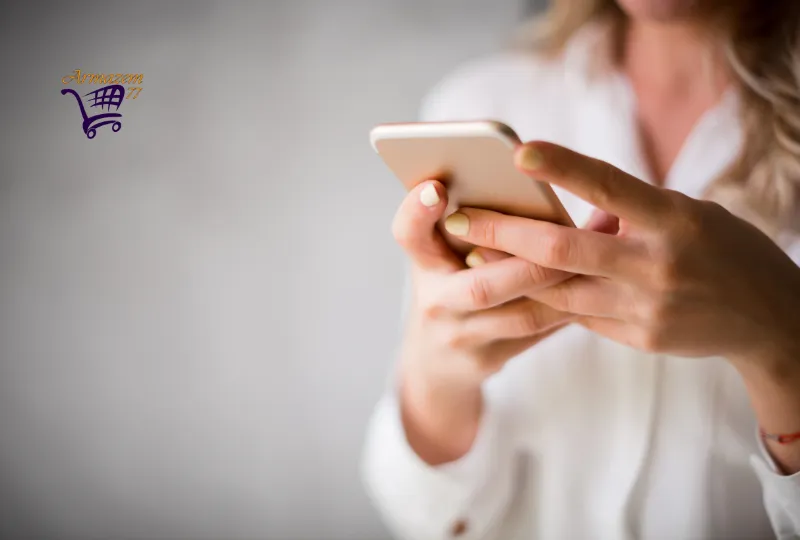
Quais os aplicativos e atualizações que podem causar o problema de inicialização?
Nem sempre o travamento na tela de inicialização é causado por falhas no sistema ou no hardware.
Em muitos casos, o problema surge após a instalação de aplicativos mal otimizados ou atualizações problemáticas, que geram conflitos com o sistema operacional, impedindo a conclusão do boot.
Como aplicativos podem causar o travamento?
Alguns aplicativos, especialmente os de fontes desconhecidas, podem conter códigos que:
Interferem no carregamento do sistema;
Consomem recursos em excesso, impedindo a inicialização;
Corrompem arquivos críticos, como bibliotecas do sistema;
Criam loops de execução que travam o aparelho na inicialização.
Tipos de apps com maior risco:
Otimizadores de desempenho ou “limpadores” duvidosos;
Aplicativos que exigem permissões excessivas, como acesso ao sistema ou root;
Apps modificados (mod APKs), que burlam regras de segurança;
Programas antivírus falsos ou clones de apps populares.
Dica: Sempre verifique as avaliações, permissões e desenvolvedor antes de instalar um app.
Atualizações mal-sucedidas que causam travamento
Algumas atualizações, tanto do sistema quanto de apps nativos, podem conter bugs críticos ou serem interrompidas durante a instalação, o que leva à falha completa de inicialização.
Principais cenários de risco:
Interrupção de atualização por queda de energia ou bateria fraca;
Instalação de atualizações beta ou instáveis;
Atualizações aplicadas via fontes externas (ROMs customizadas);
Falta de espaço interno durante a atualização, causando instalação incompleta.
Como evitar problemas com apps e atualizações?
Ative as atualizações automáticas apenas pela loja oficial (Google Play ou App Store);
Evite aplicativos de terceiros fora da loja oficial;
Mantenha o sistema com espaço livre suficiente antes de atualizar;
Sempre aguarde o processo de atualização concluir antes de desligar ou reiniciar o aparelho;
Faça backup dos dados antes de qualquer grande atualização de sistema.
Como identificar o app ou atualização que causou o problema?
Se o celular consegue ligar em modo de segurança, observe:
Qual foi o último app instalado ou atualizado antes do problema;
Remova apps suspeitos e reinicie normalmente;
Desative atualizações automáticas temporariamente e verifique estabilidade.
Caso não seja possível ligar o aparelho, será necessário:
Usar softwares de recuperação;
Restaurar para o estado de fábrica;
Levar o aparelho à assistência com descrição detalhada do ocorrido.
Com atenção na hora de instalar aplicativos e fazer atualizações, você pode evitar travamentos e garantir maior estabilidade do sistema.
Pequenas escolhas no dia a dia têm grande impacto na saúde do seu celular.

Conclusão: como agir com eficiência quando o celular não passa da tela inicial?
Quando o problema é que o smartphone está iniciando e não sai disso, é normal sentir frustração e até desespero, principalmente quando se depende do aparelho para o trabalho, estudos ou comunicação diária.
No entanto, como vimos ao longo deste artigo, existem diversas soluções possíveis, desde as mais simples até as mais técnicas — e conhecer cada uma delas pode evitar prejuízos maiores e até a perda de dados importantes.
O que aprendemos:
Identificar se o travamento é um bootloop ou um congelamento estático é essencial para determinar o tipo de abordagem necessária;
Medidas como reinicialização forçada, entrada no modo seguro, limpeza de cache e uso do modo recovery podem resolver o problema sem apagar dados;
Softwares de recuperação para PC oferecem soluções poderosas para corrigir o sistema, inclusive em casos que parecem graves;
O hard reset deve ser a última opção — eficaz, mas drástico, já que apaga todas as informações pessoais;
Aplicativos maliciosos, atualizações incompletas, modificações no sistema e falhas de hardware são causas recorrentes do problema;
Levar o celular à assistência técnica exige cautela, atenção à reputação da empresa e, sempre que possível, backup e remoção de dados sensíveis;
A prevenção é o melhor remédio: manter o sistema atualizado, instalar apenas apps confiáveis, usar carregadores originais e fazer backup regularmente são práticas que ajudam a manter o celular saudável.
Ações recomendadas:
Se seu celular está travado na inicialização neste momento, siga esta ordem prática:
Tente a reinicialização forçada;
Acesse o modo seguro (se possível);
Limpe o cache pelo modo recovery;
Use um software de recuperação via PC;
Faça um hard reset como último recurso;
Caso nada funcione, procure assistência técnica autorizada.
Lembre-se: quanto mais informado você estiver, maiores são as chances de resolver o problema com agilidade, segurança e economia.
Guarde este guia para futuras emergências — ele pode ser útil novamente!
Gostou?
Veja mais conteúdos interessantes em nosso site ou conheça também nossa página do Facebook
FAQ - Perguntas e Respostas Sobre: O smartphone está iniciando e não sai disso.
Significa que o sistema operacional do aparelho não está conseguindo concluir o processo de inicialização, ficando travado na tela da fabricante ou reiniciando em loop.
Tela parada na logo da fabricante, reinicializações constantes, vibração sem imagem, aquecimento excessivo e ausência de resposta aos botões são os sinais mais comuns.
As causas podem incluir falha em atualizações, instalação de apps incompatíveis, corrupção de dados, root mal feito, superaquecimento ou danos no hardware.
Bootloop é quando o celular reinicia sem parar. Travamento na inicialização é quando ele congela na tela da logo sem reiniciar.
O primeiro passo é realizar uma reinicialização forçada, pois pode resolver falhas temporárias do sistema.
Pressione simultaneamente os botões Power e Volume para baixo por 10 a 15 segundos até o celular reiniciar.
Não. A reinicialização forçada apenas reinicia o sistema e não interfere nos dados salvos na memória.
O modo de segurança inicia o celular apenas com os aplicativos essenciais, permitindo identificar e remover apps problemáticos.
Pressione o botão de ligar até aparecer a opção 'Desligar'. Toque e segure sobre ela até aparecer 'Modo de segurança'. Confirme.
Tente acessar o modo recovery para limpar o cache ou realizar um reset. Se não funcionar, considere o uso de softwares de recuperação.
Desligue o celular e pressione Power + Volume cima (ou baixo) simultaneamente, dependendo da marca. Navegue com os botões de volume.
É a opção que limpa arquivos temporários do sistema. Pode corrigir falhas sem apagar dados do usuário.
Se o celular continuar travado após limpar o cache e outras tentativas, o hard reset pode ser necessário. Mas ele apaga todos os dados.
Restaura as configurações de fábrica, apagando todos os dados, aplicativos e personalizações.
Se o celular responde a comandos como recovery, o problema tende a ser de software. Sem resposta, pode ser hardware.
Apps maliciosos, modificados ou com permissões excessivas podem causar conflitos e travamentos no sistema.
Sim. Atualizações mal instaladas ou interrompidas podem corromper o sistema e causar bootloop.
Evite apps de fontes desconhecidas, mantenha o sistema atualizado, faça backup e não altere o sistema com root ou ROMs.
Sim, em muitos casos o problema pode ser resolvido com limpeza de cache, reinicialização forçada ou software de recuperação.
Dr.Fone, Tenorshare ReiBoot, iMyFone Fixppo, Mi PC Suite e Samsung Smart Switch são algumas opções eficientes.
Se o celular não responde a nenhum comando, nem ao modo recovery, ou se suspeitar de dano físico.
Remova chip e cartão SD, anote o IMEI, tente backup remoto e escolha um local confiável com garantia de serviço.
Sim. Baterias danificadas ou instáveis podem causar reinicializações constantes e travamentos.
Sim. Cabos e carregadores de má qualidade podem causar instabilidade elétrica e danificar o sistema.
Sim, se a depuração USB estiver ativada ou se o aparelho responde via ADB, softwares podem recuperar os dados.
É quando a área do sistema responsável por iniciar o Android está danificada, impedindo o boot completo.
Sim. Alterações mal feitas no sistema comprometem o processo de boot e podem deixar o aparelho inutilizável.
Sim, se feito corretamente, reinstalar o sistema pode resolver travamentos sem precisar de formatação total.
Se após 5 minutos o celular ainda estiver parado na logo, já é considerado travamento e deve ser investigado.
Evite forçar reinícios contínuos, instalar apps aleatórios ou abrir o aparelho sem conhecimento técnico.O que significa quando o smartphone está iniciando e não sai disso?
Quais são os principais sinais de que o celular está travado na inicialização?
O que causa o celular travar na tela da fabricante?
Qual a diferença entre bootloop e travamento na inicialização?
O que fazer primeiro ao perceber que o celular está travado na inicialização?
Como fazer a reinicialização forçada em um celular Samsung?
A reinicialização forçada apaga meus dados?
O que é o modo de segurança e como ele ajuda nesse problema?
Como acessar o modo de segurança em aparelhos Android?
O que fazer se o modo de segurança não funcionar?
Como acessar o modo recovery no Android?
O que é o 'Wipe Cache Partition' no modo recovery?
Quando devo considerar um hard reset?
O que o hard reset faz com o celular?
Como saber se o problema é de software ou hardware?
Quais aplicativos podem causar esse problema de inicialização?
Atualizações do sistema podem travar o celular na inicialização?
Como prevenir o travamento na inicialização no futuro?
É possível resolver o problema sem perder dados?
Quais softwares de PC podem ajudar a corrigir o bootloop?
Quando devo levar o celular para a assistência técnica?
O que verificar antes de levar à assistência técnica?
Problemas de bateria podem travar o celular na inicialização?
Carregadores falsos podem influenciar nesse erro?
É possível recuperar dados mesmo com o celular travado?
O que é partição de boot corrompida?
Root ou ROM customizada podem causar travamento na inicialização?
Vale a pena tentar reinstalar o firmware?
Quanto tempo esperar na tela da logo antes de agir?
O que não fazer quando o celular trava na inicialização?
Artigos Relacionados